نحوه باز کردن حساب و برداشت کریپتو در AscendEX
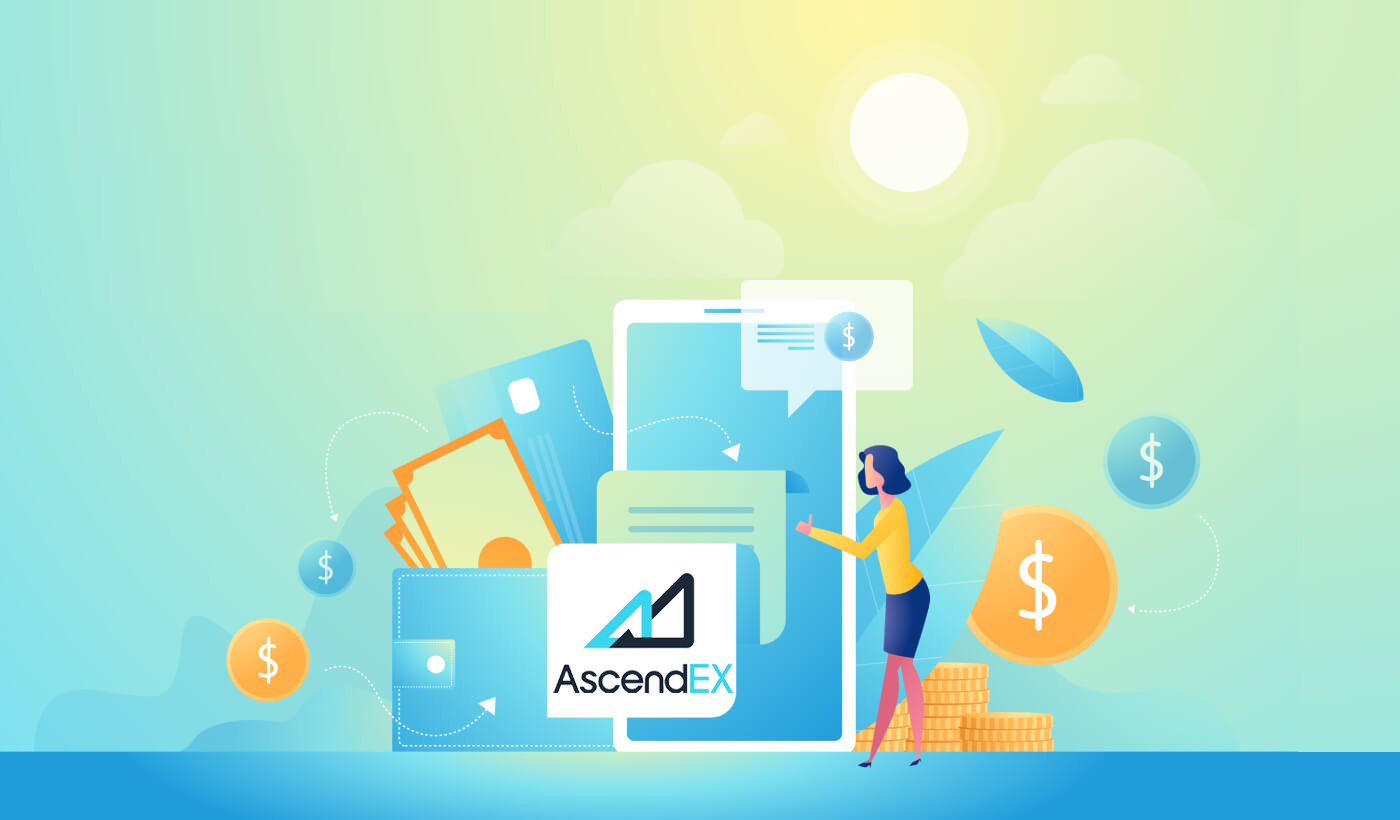
نحوه باز کردن حساب در AscendEX
نحوه باز کردن یک حساب AscendEX 【PC】
باز کردن حساب با آدرس ایمیل
1. برای بازدید از وب سایت رسمی AscendEX وارد ascendex.com شوید. روی [ثبت نام] در گوشه سمت راست بالای صفحه ثبت نام کلیک کنید .
2. در صفحه ثبت نام ، روی [ ایمیل ] کلیک کنید، آدرس ایمیل خود را وارد کنید، کشور/منطقه را انتخاب کنید، رمز عبور را تنظیم و تأیید کنید، کد دعوت را وارد کنید (اختیاری). شرایط خدمات را بخوانید و با آن موافقت کنید، روی [ بعدی ] کلیک کنید تا آدرس ایمیل خود را تأیید کنید.
3. در صفحه تأیید امنیتی، کد تأیید ایمیل ارسال شده به صندوق پستی خود را وارد کنید و بر روی [ تایید کلیک کنید

] برای افزودن شماره تلفن خود (می توانید بعداً آن را اضافه کنید).

پس از آن، صفحه تأیید تلفن را مشاهده خواهید کرد، اگر میخواهید بعداً آن را اضافه کنید، روی «اکنون رد شوید» کلیک کنید.

اکنون می توانید برای شروع تجارت وارد سیستم شوید!

باز کردن حساب با شماره تلفن
1. برای بازدید از وب سایت رسمی AscendEX وارد ascendex.com شوید. روی [ ثبت نام ] در گوشه سمت راست بالای صفحه ثبت نام کلیک کنید .
2. در صفحه ثبت نام ، روی [ تلفن ] کلیک کنید، شماره تلفن خود را وارد کنید، رمز عبور را تنظیم و تأیید کنید، کد دعوت را وارد کنید (اختیاری). شرایط خدمات را بخوانید و با آن موافقت کنید، روی [ بعدی ] کلیک کنید تا شماره تلفن خود را تأیید کنید.

3. در صفحه تأیید امنیتی ، کد تأیید ارسال شده به تلفن خود را وارد کنید و روی [ تأیید ] کلیک کنید تا یک آدرس ایمیل متصل شود (می توانید بعداً آن را متصل کنید).

اکنون می توانید برای شروع تجارت وارد سیستم شوید!
نحوه باز کردن یک حساب AscendEX 【APP】
حساب را از طریق برنامه AscendEX باز کنید
1. برنامه AscendEX را که دانلود کرده اید باز کنید، روی نماد نمایه در گوشه سمت چپ بالای صفحه ثبت نام کلیک کنید .

2. می توانید با آدرس ایمیل یا شماره تلفن ثبت نام کنید . به عنوان مثال، برای ثبت نام ایمیل، کشور/منطقه را انتخاب کنید، یک آدرس ایمیل وارد کنید، رمز عبور را تنظیم و تأیید کنید، کد دعوت را وارد کنید (اختیاری). شرایط خدمات را بخوانید و با آن موافقت کنید، برای تأیید آدرس ایمیل خود بر روی [ ثبت نام] کلیک کنید.

3. کد تأیید ایمیل ارسال شده به صندوق پستی خود را وارد کنید و شماره تلفن خود را اضافه کنید (می توانید بعداً آن را اضافه کنید). اکنون می توانید برای شروع تجارت وارد سیستم شوید!

باز کردن حساب از طریق وب موبایل (H5)
1. برای بازدید از وب سایت رسمی AscendEX وارد ascendex.com شوید. روی [ ثبت نام ] برای صفحه ثبت نام کلیک کنید .
2. می توانید با آدرس ایمیل یا شماره تلفن ثبت نام کنید . برای ثبت شماره تلفن، روی [ تلفن ] کلیک کنید، شماره تلفن خود را وارد کنید ، رمز عبور را تنظیم و تأیید کنید، کد دعوت را وارد کنید (اختیاری). شرایط خدمات را بخوانید و با آن موافقت کنید، برای تأیید شماره تلفن خود، روی [بعدی] کلیک کنید.

3. کد تأیید ارسال شده به تلفن خود را وارد کرده و روی [ Next ] کلیک کنید.

4. یک آدرس ایمیل را متصل کنید (می توانید بعداً آن را متصل کنید). اکنون می توانید برای شروع تجارت وارد سیستم شوید!

برنامه AscendEX iOS را دانلود کنید
نسخه موبایلی پلتفرم معاملاتی دقیقاً مشابه نسخه وب آن است. در نتیجه هیچ مشکلی برای معامله و انتقال وجه وجود نخواهد داشت. علاوه بر این، برنامه معاملاتی AscendEX برای IOS به عنوان بهترین برنامه برای تجارت آنلاین در نظر گرفته می شود. بنابراین رتبه بالایی در فروشگاه دارد.1. برای بازدید از وب سایت رسمی AscendEX، ascendex.com را در مرورگر خود وارد کنید. روی [ Download Now ] در پایین کلیک کنید.

2. روی [App Store] کلیک کنید و دستورالعمل ها را برای تکمیل دانلود دنبال کنید.

همچنین می توانید از طریق لینک زیر یا کد QR به صورت مستقیم دانلود کنید.
لینک: https://m.ascendex.com/static/guide/download.html
کد QR:

برنامه اندروید AscendEX را دانلود کنید
اپلیکیشن معاملاتی AscendEX برای اندروید بهترین اپلیکیشن برای تجارت آنلاین محسوب می شود. بنابراین در فروشگاه از رتبه بالایی برخوردار است. همچنین برای معامله و انتقال وجه مشکلی وجود نخواهد داشت.1. برای بازدید از وب سایت رسمی AscendEX، ascendex.com را در مرورگر خود وارد کنید. روی [ Download Now ] در پایین کلیک کنید.

2. می توانید از طریق [ Google Play ] یا [ Instant Download ] دانلود کنید. اگر میخواهید برنامه را سریع دانلود کنید (توصیه میشود) روی [ دانلود فوری ] کلیک کنید.

3. روی [Download Immediately] کلیک کنید.

4. در صورت لزوم Setting را به روز کنید و روی [Install] کلیک کنید.

5. منتظر بمانید تا نصب کامل شود. سپس می توانید در برنامه AscendEX ثبت نام کنید و برای شروع تجارت وارد شوید.
چگونه از طریق گوگل پلی دانلود کنیم؟
1. Google Play را از طریق مرورگر خود جستجو کنید و روی [Download Now] کلیک کنید (اگر قبلاً برنامه را دارید از این مرحله رد شوید).

2. برنامه Google Play را روی گوشی خود باز کنید.

3. ثبت نام کنید یا به حساب Google خود وارد شوید و [AscendEX] را در فروشگاه جستجو کنید.

4. برای تکمیل دانلود، روی [Install] کلیک کنید. سپس می توانید در برنامه AscendEX ثبت نام کنید و برای شروع تجارت وارد شوید.
همچنین می توانید از طریق لینک زیر یا کد QR به صورت مستقیم دانلود کنید.
لینک: https://m.ascendex.com/static/guide/download.html
کد QR:

نسخه وب موبایل AscendEX

اگر می خواهید در نسخه وب موبایل پلت فرم معاملاتی AscendEX تجارت کنید، می توانید به راحتی این کار را انجام دهید. در ابتدا، مرورگر خود را در دستگاه تلفن همراه خود باز کنید. پس از آن، "ascendex.com" را جستجو کنید و به وب سایت رسمی کارگزار مراجعه کنید. بفرمایید! اکنون می توانید از نسخه وب موبایل پلتفرم تجارت کنید. نسخه وب موبایل پلت فرم معاملاتی دقیقاً مشابه نسخه وب معمولی آن است. در نتیجه هیچ مشکلی برای معامله و انتقال وجه وجود نخواهد داشت.
سوالات متداول برای ثبت نام
آیا می توانم هنگام ثبت حساب با تلفن یا ایمیل از مرحله الزام آور رد شوم؟
آره. با این حال، AscendEX اکیداً توصیه می کند که کاربران هنگام ثبت حساب کاربری، آدرس ایمیل و تلفن خود را برای افزایش امنیت متصل کنند. برای حسابهای تأیید شده، تأیید دو مرحلهای زمانی فعال میشود که کاربران به حسابهای خود وارد میشوند و میتوان از آن برای تسهیل بازیابی حساب برای کاربرانی که از حسابهای خود قفل شدهاند استفاده کرد.
آیا می توانم یک تلفن جدید را در صورت گم کردن تلفن جدید متصل به حساب خود متصل کنم؟
آره. کاربران می توانند پس از جدا کردن تلفن قدیمی از حساب خود، یک تلفن جدید را متصل کنند. برای باز کردن اتصال تلفن قدیمی، دو روش وجود دارد:
- لغو الزام آور رسمی: لطفاً یک ایمیل به [email protected] ارسال کنید و اطلاعات زیر را ارائه کنید: تلفن ثبت نام، کشور، 4 شماره آخر سند شناسایی.
- Unbinding را خودتان انجام دهید: لطفاً از وبسایت رسمی AscendEX بازدید کنید و روی نماد نمایه - [Account Security] در رایانه شخصی خود یا روی نماد نمایه - [Security Setting] در برنامه خود کلیک کنید.
آیا می توانم یک ایمیل جدید را در صورت از دست دادن ایمیل جدید متصل به حساب خود متصل کنم؟
اگر ایمیل کاربر دیگر در دسترس نیست، میتواند از یکی از دو روش زیر برای بازکردن ایمیل خود استفاده کند:
- غیر الزام آور رسمی
عکس تأیید سند ID باید شامل کاربر باشد که یادداشتی با اطلاعات زیر در دست دارد: ایمیل: آدرس قید شده به حساب، تاریخ، برنامه بازنشانی ایمیل و دلایل آن، و "AscendEX مسئولیتی در قبال هرگونه از دست دادن احتمالی دارایی های حساب ناشی از بازنشانی ایمیل خود ندارد."
- این کار را خودتان انجام دهید: کاربران باید از وبسایت رسمی AscendEX بازدید کنند و روی نماد نمایه - [Account Security] در رایانه شخصی خود کلیک کنند یا روی نماد نمایه - [Security Setting] در برنامه کلیک کنند.
آیا می توانم تلفن یا ایمیل ثبت نام خود را بازنشانی کنم؟
آره. کاربران میتوانند از وبسایت رسمی AscendEX دیدن کنند و روی نماد نمایه - [Account Security] در رایانه شخصی خود کلیک کنند یا روی نماد نمایه - [Security Setting] در برنامه کلیک کنند تا تلفن یا ایمیل ثبتنام را بازنشانی کنند.
اگر کد تأیید از تلفن خود دریافت نکردم چه باید بکنم؟
کاربران همچنین می توانند پنج روش زیر را برای حل این مشکل امتحان کنند:
- کاربران باید مطمئن شوند که شماره تلفن وارد شده صحیح است. شماره تلفن باید شماره تلفن ثبت نام باشد.
- کاربران باید مطمئن شوند که روی دکمه [ارسال] کلیک کرده اند.
- کاربران باید مطمئن شوند که تلفن همراه آنها دارای سیگنال است و در مکانی است که می تواند داده ها را دریافت کند. علاوه بر این، کاربران می توانند شبکه را در دستگاه های خود راه اندازی مجدد کنند.
- کاربران باید مطمئن شوند که AscendEX در مخاطبین تلفن همراه آنها یا هر لیست دیگری که می تواند پیامک های سیستم عامل را مسدود کند مسدود نشده باشد.
- کاربران می توانند تلفن همراه خود را مجددا راه اندازی کنند.
اگر کد تایید از ایمیلم دریافت نکردم چه کار باید بکنم؟
کاربران ممکن است پنج روش زیر را برای حل این مشکل امتحان کنند:
- کاربران باید مطمئن شوند که آدرس ایمیلی که وارد کرده اند، ایمیل ثبت نام صحیح است.
- کاربران باید مطمئن شوند که روی دکمه [ارسال] کلیک کرده اند.
- کاربران باید مطمئن شوند که شبکه آنها سیگنال کافی برای دریافت داده دارد. علاوه بر این، کاربران می توانند شبکه را در دستگاه های خود راه اندازی مجدد کنند
- کاربران باید مطمئن شوند که AscendEX توسط آدرس ایمیل آنها مسدود نشده است و در بخش هرزنامه/سطل زباله نیست.
- کاربران می توانند دستگاه های خود را مجددا راه اندازی کنند.
نحوه برداشت کریپتو در AscendEX
نحوه برداشت دارایی های دیجیتال از AscendEX【PC】
میتوانید داراییهای دیجیتال خود را از طریق آدرس آنها به پلتفرمها یا کیف پولهای خارجی برداشت کنید. آدرس را از پلتفرم یا کیف پول خارجی کپی کنید و آن را در قسمت آدرس برداشت در AscendEX قرار دهید تا برداشت کامل شود.
1. از وب سایت رسمی AscendEX دیدن کنید.

2. روی [My Asset] - [Cash Account]

کلیک کنید. 3. روی [Withdrawal] کلیک کنید، و رمزی را که می خواهید برداشت کنید انتخاب کنید. USDT را به عنوان مثال در نظر بگیرید.
- USDT را انتخاب کنید
- نوع زنجیره عمومی را انتخاب کنید (هزینه ها برای انواع مختلف زنجیره متفاوت است)
- آدرس برداشت را از یک پلتفرم یا کیف پول خارجی کپی کنید و آن را در قسمت آدرس برداشت در AscendEX قرار دهید. همچنین میتوانید کد QR را روی پلتفرم یا کیف پول خارجی اسکن کنید تا برداشت کنید
- روی [تأیید] کلیک کنید

4. اطلاعات برداشت را تأیید کنید، روی [ارسال] کلیک کنید تا کد تأیید ایمیل/پیامک را دریافت کنید. کدی که دریافت میکنید و آخرین کد Google 2FA را وارد کنید، سپس روی [تأیید] کلیک کنید.

5. برای برخی از توکن ها (به عنوان مثال XRP)، یک Tag برای برداشت در پلتفرم ها یا کیف پول های خاص مورد نیاز است. در این صورت، لطفاً هنگام برداشت، هم نشانی برچسب و هم آدرس سپرده را وارد کنید. هر گونه اطلاعات از دست رفته منجر به از دست دادن دارایی بالقوه خواهد شد. اگر پلتفرم خارجی یا کیف پول نیازی به برچسب ندارد، لطفاً [بدون برچسب] را علامت بزنید.
سپس برای ادامه روی [تأیید] کلیک کنید.

6. برداشت را در [تاریخچه برداشت] بررسی کنید.

7. همچنین می توانید دارایی های دیجیتال را مستقیماً از طریق [پرداخت فیات] بفروشید - [تجارت بلوک بزرگ]

نحوه برداشت دارایی های دیجیتال در AscendEX 【APP】
میتوانید داراییهای دیجیتال خود را از طریق آدرس آنها به پلتفرمها یا کیف پولهای خارجی برداشت کنید. آدرس را از پلتفرم یا کیف پول خارجی کپی کنید و آن را در قسمت آدرس برداشت در AscendEX قرار دهید تا برداشت کامل شود.1. برنامه AscendEX را باز کنید، روی [Balance] کلیک کنید.

2. روی [برداشت] کلیک کنید

. 3. توکنی را که می خواهید برداشت کنید جستجو کنید.

4. USDT را به عنوان مثال در نظر بگیرید.
- USDT را انتخاب کنید
- نوع زنجیره عمومی را انتخاب کنید (هزینه ها برای انواع مختلف زنجیره متفاوت است)
- آدرس برداشت را از یک پلتفرم یا کیف پول خارجی کپی کنید و آن را در قسمت آدرس برداشت در AscendEX قرار دهید. همچنین میتوانید کد QR را روی پلتفرم یا کیف پول خارجی اسکن کنید تا برداشت کنید
- روی [تأیید] کلیک کنید

5. اطلاعات برداشت را تأیید کنید، روی [ارسال] کلیک کنید تا کد تأیید ایمیل/پیامک را دریافت کنید. کدی که دریافت میکنید و آخرین کد Google 2FA را وارد کنید و سپس روی [تأیید] کلیک کنید.

6. برای برخی توکن ها (مثلاً XRP)، یک Tag برای برداشت در پلتفرم ها یا کیف پول های خاص مورد نیاز است. در این صورت، لطفاً هنگام برداشت، هم نشانی برچسب و هم آدرس سپرده را وارد کنید. هر گونه اطلاعات از دست رفته منجر به از دست دادن دارایی بالقوه خواهد شد. اگر پلتفرم خارجی یا کیف پول نیازی به برچسب ندارد، لطفاً [بدون برچسب] را علامت بزنید.
برای ادامه روی [تأیید] کلیک کنید.

7. برداشت را در [تاریخچه برداشت] بررسی کنید.

8. همچنین میتوانید داراییهای دیجیتال را مستقیماً از طریق [Fiat Payment] در رایانه شخصی بفروشید- [Large Block Trade]
سوالات متداول
چرا توکن ها را می توان در بیش از یک شبکه واریز و برداشت کرد؟
چرا توکن ها را می توان در بیش از یک شبکه واریز و برداشت کرد؟
یک نوع دارایی می تواند در زنجیره های مختلف در گردش باشد. با این حال، نمی تواند بین آن زنجیره ها منتقل شود. برای مثال تتر (USDT) را در نظر بگیرید. USDT می تواند در شبکه های زیر گردش کند: Omni، ERC20، و TRC20. اما USDT نمی تواند بین آن شبکه ها منتقل شود، برای مثال USDT در زنجیره ERC20 نمی تواند به زنجیره TRC20 منتقل شود و بالعکس. لطفاً مطمئن شوید که شبکه مناسب برای واریز و برداشت را انتخاب کرده اید تا از هرگونه مشکل تسویه احتمالی جلوگیری شود.
تفاوت بین واریز و برداشت از طریق شبکه های مختلف چیست؟
تفاوت اصلی این است که کارمزد تراکنش و سرعت تراکنش بر اساس وضعیت شبکه فردی متفاوت است.

آیا واریز یا برداشت نیاز به کارمزد دارد؟
هیچ هزینه ای برای سپرده گذاری وجود ندارد. با این حال، کاربران باید هنگام برداشت داراییها از AscendEX هزینه بپردازند. کارمزدها به ماینرها یا گره هایی که تراکنش ها را تایید می کنند، پاداش می دهد. کارمزد هر تراکنش به وضعیت شبکه بلادرنگ توکن های مختلف بستگی دارد. لطفاً به یادآوری صفحه برداشت توجه کنید.
آیا محدودیتی برای برداشت وجود دارد؟
بله وجود دارد. AscendEX حداقل مقدار برداشت را تعیین می کند. کاربران باید مطمئن شوند که مبلغ برداشت مطابق با نیاز است. سهمیه برداشت روزانه 2 بیت کوین برای یک حساب تایید نشده محدود شده است. یک حساب تایید شده سهمیه برداشت افزایش یافته 100 BTC خواهد داشت.
آیا محدودیت زمانی برای واریز و برداشت وجود دارد؟
خیر. کاربران می توانند در هر زمان دارایی ها را در AscendEX واریز و برداشت کنند. اگر عملیات واریز و برداشت به دلیل خرابی شبکه بلوک، ارتقاء پلتفرم و غیره به حالت تعلیق درآید، AscendEX از طریق یک اعلامیه رسمی به کاربران اطلاع خواهد داد.
چقدر زود برداشت به یک آدرس هدف واریز می شود؟
فرآیند برداشت به شرح زیر است: انتقال دارایی ها از AscendEX، تأیید بلوک، و تأیید اعتبار گیرنده. هنگامی که کاربران درخواست برداشت کنند، برداشت بلافاصله در AscendEX تأیید می شود. با این حال، تأیید برداشت های زیاد کمی بیشتر طول می کشد. سپس، تراکنش در بلاک چین تایید می شود. کاربران می توانند با استفاده از شناسه تراکنش، فرآیند تایید را در مرورگرهای بلاک چین توکن های مختلف بررسی کنند. برداشتی که در بلاک چین تایید شده و به گیرنده اعتبار داده می شود به عنوان یک برداشت کامل تلقی می شود. ازدحام احتمالی شبکه می تواند روند تراکنش را گسترش دهد.
لطفاً توجه داشته باشید، کاربران همیشه میتوانند در صورت داشتن مشکل با واریز یا برداشت، به پشتیبانی مشتری AscendEX مراجعه کنند.


